Nif-Xで読み取った画像ファイルは、Nif-Xのフォルダの下に溜め込まれていきます。画像ファイルはサイズが大きいため、運用しているうちにディスク容量が不足してしまうことが考えられます。
Nif-X 0.90以降では、代替フォルダ機能のサポートにより、外付けハードディスクやCD-Rなどのリムーバブルメディアに古い画像ファイルを移動して使用することが可能です。
| 使い方 |
1.Nif-XのフォルダのIMAGESフォルダの下に、200505 のような年月の数字がついた名前のフォルダがあります。
このフォルダの下に、その年月のアーティクルに付属していた画像ファイルが溜まっています。
このフォルダを丸ごと他のドライブ(外付けハードディスクやCD-Rなど)に移動してください。
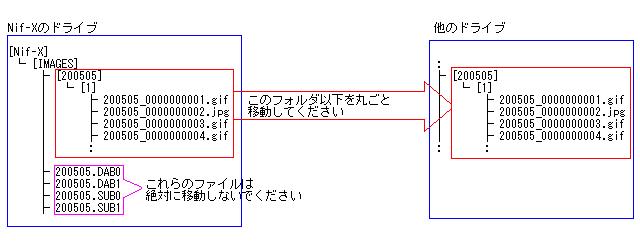
2.移動したファイル(IMAGESフォルダの下にないファイル)をNif-Xで参照すると、以下のようなダイアログボックスが表示されます。
ここで、移動先のフォルダを指定してください。

このダイアログボックスでは、以下のいずれかの方法で画像ファイルの移動先のパス名を指定してください。
・移動先のドライブの、年月のフォルダ(この例では200505)のひとつ上のフォルダの絶対パス名
・要求されているファイルの絶対パス名
外付けハードディスクを接続する、CD-Rを挿入するなどをして、そのファイルへのアクセスが可能な状態にしてから、指定してください。
3.Nif-Xは指定された移動先のドライブから画像を読み取って表示します。
| 注意事項 |
(1)年月の数字がついたフォルダを丸ごと移動してください。その下にサブディレクトリの構造がありますが、この構造はNif-Xで画像を参照するのに必要です。最下層のフォルダから画像ファイルだけをコピーすることはしないでください。フォルダやファイルのリネームは行わないでください。
(2)一度入力した代替フォルダはNif-Xが記憶します。移動したデータが前回指定したのと同じフォルダにある場合は、Nif-Xは2のダイアログボックスを表示することなく、そのフォルダから画像を読み取ります。
(3)[オプション]-[画像の取り扱い]で、「代替フォルダ機能を使用する」のチェックがついていないと、代替フォルダ機能は使用できません。2のダイアログボックスが表示されない場合はこの設定を確認してください。
(4)IMAGESフォルダには、年月の数字がついたフォルダのほかに、同じ数字がついたファイルがいくつかありますが、これらのファイルはNif-Xのフォルダに置いたままにしておいてください。このファイルを一緒に移動してしまうとNif-Xで画像を管理できなくなりますので、絶対にしないでください。
(5)モンタージュの画像は、年月の数字がついたフォルダとは別に、MONTAGEという名前のフォルダに入っています。このフォルダは移動しないでください。
(6)[表示]-[Webブラウザでオフライン表示]で複数アーティクルを表示したときに、それらのアーティクルに含まれている画像ファイルが、同時にアクセス可能な場所にない場合(たとえば別のCD-Rに入っていて、PCで同時に複数のCD-Rが使用できないような場合)、うまく表示できません。このような場合はアーティクルの選択範囲を調整するなどしてください。
(7)フォルダの移動はNif-Xが起動していない状態で行ってください。